Hướng dẫn chi tiết cách làm mờ viền ảnh trên máy Mac với ứng dụng Ảnh
Làm mờ viền ảnh là một kỹ thuật chỉnh sửa đơn giản nhưng cực kỳ hiệu quả để tạo điểm nhấn cho chủ thể và mang lại vẻ đẹp chuyên nghiệp cho bức ảnh. Nếu bạn đang sử dụng máy Mac, ứng dụng Ảnh mặc định của macOS sẽ giúp bạn thực hiện điều này mà không cần đến phần mềm phức tạp. Trong bài viết này, chúng ta sẽ cùng tìm hiểu cách làm mờ viền ảnh trên máy Mac một cách nhanh chóng, dễ dàng và hiệu quả nhất.
Khi nào nên làm mờ viền ảnh trên máy Mac?
Làm mờ viền ảnh không chỉ là một hiệu ứng thẩm mỹ mà còn là công cụ hữu ích trong nhiều tình huống khác nhau. Dưới đây là những trường hợp bạn nên áp dụng kỹ thuật này:
- Tập trung vào chủ thể chính: Khi bạn muốn người xem chú ý đến phần trung tâm của bức ảnh, làm mờ viền sẽ giúp giảm bớt sự phân tâm từ các yếu tố xung quanh.
- Tạo phong cách nghệ thuật: Hiệu ứng viền mờ mang lại cảm giác nhẹ nhàng, mơ mộng, rất phù hợp cho ảnh chân dung, phong cảnh hoặc các bức ảnh mang tính cảm xúc.
- Ứng dụng trong thiết kế: Khi thiết kế hình ảnh cho mạng xã hội, bài thuyết trình hay các ấn phẩm in ấn, làm mờ viền giúp ảnh hòa quyện tốt hơn với nền hoặc bố cục tổng thể.
- Che giấu khuyết điểm: Nếu xung quanh ảnh có những chi tiết không đẹp mắt, làm mờ viền là cách tinh tế để ẩn đi mà vẫn giữ được nội dung chính.
- Tăng tính chuyên nghiệp cho bố cục: Đặc biệt hữu ích khi thiết kế thiệp, poster hay brochure, hiệu ứng này giúp ảnh không bị cứng nhắc và hòa hợp với các yếu tố khác.
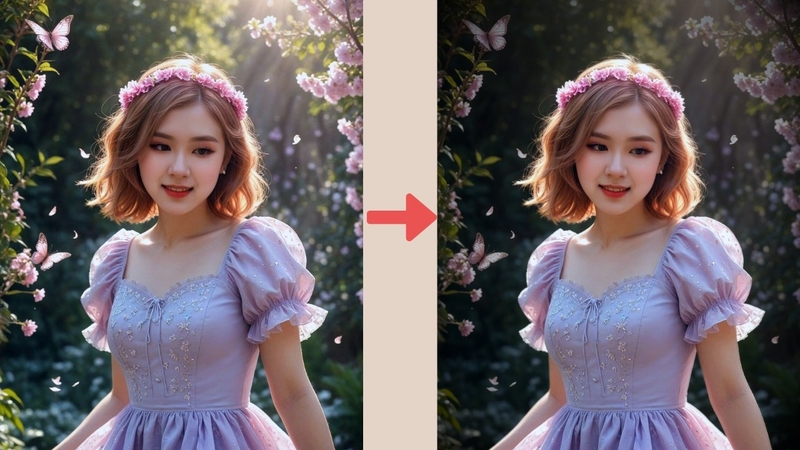
Hướng dẫn từng bước làm mờ viền ảnh trên máy Mac
Ứng dụng Ảnh trên macOS tích hợp sẵn tính năng làm mờ viền, cho phép bạn điều chỉnh hiệu ứng một cách linh hoạt để phù hợp với ý tưởng sáng tạo. Dưới đây là các bước chi tiết để thực hiện:
Bước 1: Khởi động ứng dụng Ảnh trên máy Mac
Trước tiên, hãy mở ứng dụng Ảnh trên MacBook hoặc iMac của bạn. Đây là ứng dụng mặc định được cài sẵn trên mọi thiết bị chạy macOS, vì vậy bạn không cần tải thêm phần mềm nào khác.
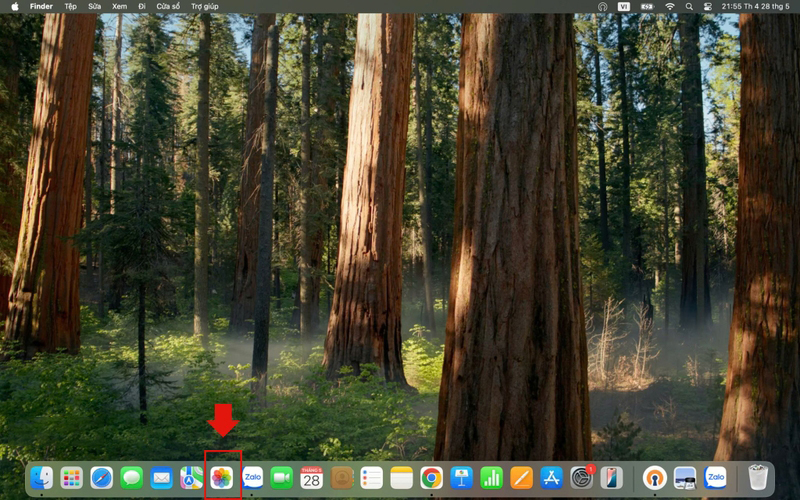
Bước 2: Chọn ảnh cần chỉnh sửa
Nhấp đúp chuột vào bức ảnh hoặc video mà bạn muốn làm mờ viền. Sau đó, nhấn vào nút Sửa (Edit) trên thanh công cụ ở góc trên cùng bên phải của giao diện.
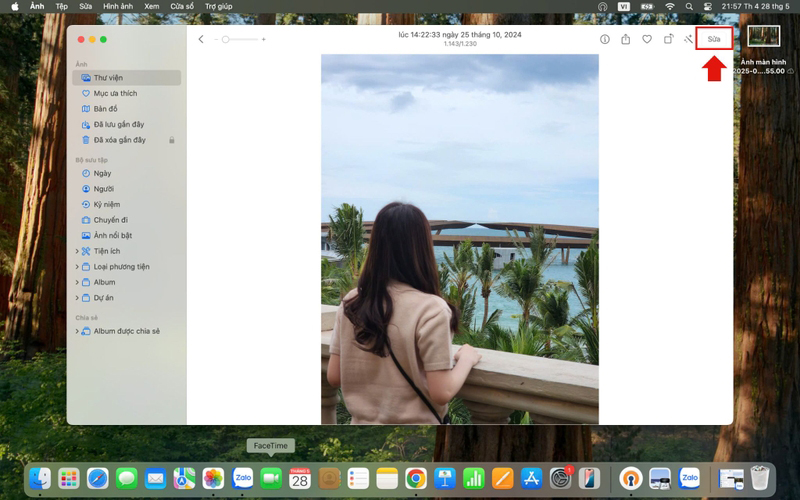
Bước 3: Truy cập tính năng làm mờ viền
Sau khi vào chế độ chỉnh sửa, chuyển sang tab Điều chỉnh (Adjust). Tại đây, bạn sẽ thấy tùy chọn Làm mờ viền (Vignette). Nhấp vào đó để bắt đầu tinh chỉnh hiệu ứng.
Bước 4: Tùy chỉnh hiệu ứng làm mờ viền
Ứng dụng Ảnh cung cấp ba thanh trượt để bạn điều chỉnh hiệu ứng làm mờ viền theo ý muốn:
- Cường độ (Intensity): Điều chỉnh độ tối của vùng viền mờ. Tăng giá trị để viền đậm hơn hoặc giảm để tạo hiệu ứng nhẹ nhàng.
- Bán kính (Radius): Quyết định kích thước của vùng viền mờ. Giá trị lớn sẽ làm mờ khu vực rộng hơn, trong khi giá trị nhỏ tập trung vào các cạnh gần khung ảnh.
- Độ mịn (Softness): Điều chỉnh độ chuyển tiếp giữa vùng mờ và vùng rõ. Giá trị cao tạo hiệu ứng mềm mại, trong khi giá trị thấp làm viền rõ nét hơn.
Hãy thử nghiệm với các thông số này để tìm ra phong cách phù hợp nhất cho bức ảnh của bạn.
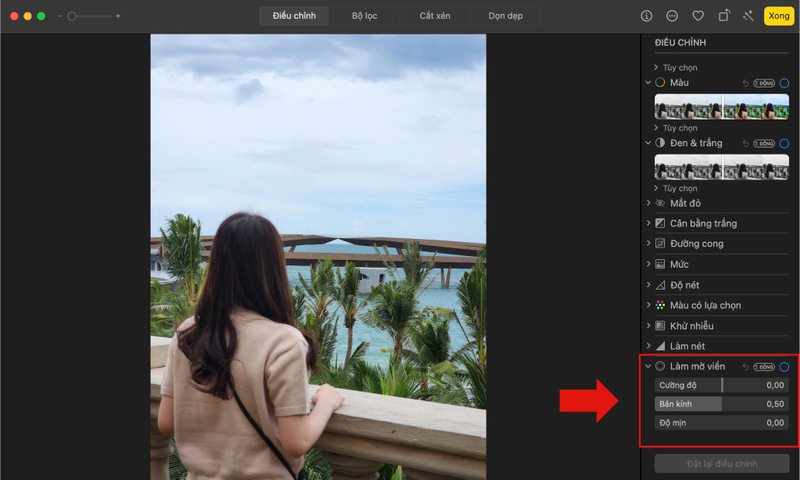
Bước 5: Lưu lại kết quả
Khi đã hài lòng với hiệu ứng, nhấn nút Xong (Done) ở góc trên bên phải để lưu ảnh vào thư viện. Bạn có thể xem lại hoặc chỉnh sửa thêm bất kỳ lúc nào.
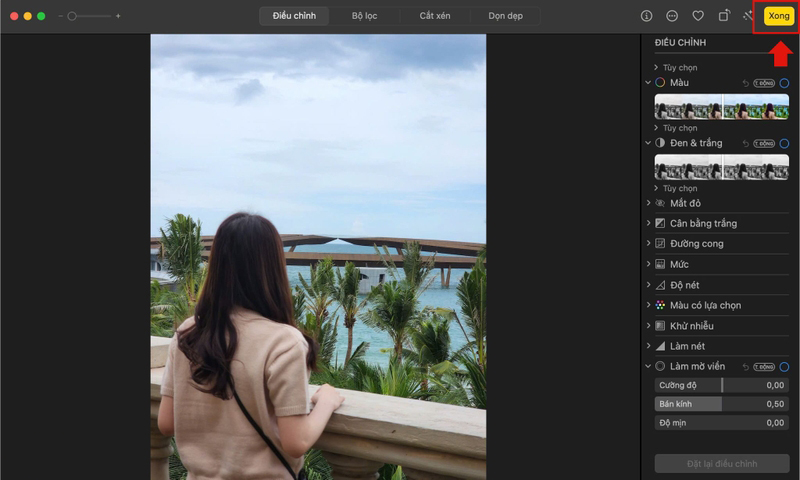
Những lưu ý quan trọng khi làm mờ viền ảnh trên máy Mac
Để đạt được kết quả tốt nhất khi sử dụng tính năng làm mờ viền trong ứng dụng Ảnh, bạn nên ghi nhớ một số mẹo sau:
- Không nên lạm dụng hiệu ứng: Làm mờ viền quá đậm có thể khiến ảnh trông không tự nhiên hoặc làm mất đi các chi tiết quan trọng ở rìa ảnh.
- Chọn ảnh có chủ thể rõ ràng: Hiệu ứng này phát huy tối đa tác dụng với những bức ảnh có điểm nhấn ở trung tâm, chẳng hạn như ảnh chân dung, ảnh sản phẩm hoặc phong cảnh có bố cục tập trung.
- Thử nghiệm các thông số khác nhau: Đừng ngại điều chỉnh Cường độ, Bán kính và Độ mịn để tìm ra sự cân bằng hoàn hảo cho từng bức ảnh.
- Kiểm tra trước khi lưu: Luôn xem trước kết quả sau khi chỉnh sửa để đảm bảo ánh sáng và bố cục tổng thể không bị ảnh hưởng tiêu cực.
- Kết hợp với các công cụ khác: Bạn có thể phối hợp làm mờ viền với các hiệu ứng như điều chỉnh độ sáng, độ tương phản hoặc áp dụng bộ lọc màu để tạo ra bức ảnh ấn tượng hơn.
- Bảo vệ ảnh gốc: Trước khi chỉnh sửa, hãy tạo một bản sao của ảnh để giữ lại phiên bản ban đầu phòng trường hợp cần khôi phục.
Giải đáp thắc mắc về tính năng làm mờ viền trên máy Mac
Dưới đây là một số câu hỏi thường gặp khi sử dụng tính năng làm mờ viền trong ứng dụng Ảnh trên macOS, cùng với câu trả lời chi tiết:
1. Tại sao không tìm thấy tính năng “Làm mờ viền” trong ứng dụng Ảnh?
Tính năng này chỉ xuất hiện khi bạn vào chế độ chỉnh sửa và chọn tab Điều chỉnh. Nếu vẫn không thấy, hãy kiểm tra xem hệ điều hành macOS của bạn đã được cập nhật lên phiên bản mới nhất hay chưa.
2. Có thể áp dụng hiệu ứng làm mờ viền cho video không?
Có, ứng dụng Ảnh hỗ trợ làm mờ viền cho cả ảnh và video. Bạn chỉ cần nhập video vào thư viện và thực hiện các bước chỉnh sửa tương tự như với ảnh.
3. Làm mờ viền có ảnh hưởng đến chất lượng ảnh gốc không?
Không, ứng dụng Ảnh luôn lưu giữ bản gốc của ảnh hoặc video. Bạn có thể hoàn tác hoặc khôi phục về phiên bản ban đầu bất kỳ lúc nào bằng cách chọn tùy chọn “Khôi phục về bản gốc”.
4. Có cách nào làm mờ viền cho nhiều ảnh cùng lúc không?
Hiện tại, ứng dụng Ảnh trên macOS không hỗ trợ chỉnh sửa hàng loạt cho hiệu ứng làm mờ viền. Bạn cần thực hiện thủ công từng ảnh một.
Lợi ích của việc sử dụng ứng dụng Ảnh trên máy Mac để chỉnh sửa
Ứng dụng Ảnh không chỉ là một công cụ quản lý hình ảnh mà còn là một trình chỉnh sửa mạnh mẽ, đặc biệt với những người dùng không muốn cài đặt phần mềm bên thứ ba. Dưới đây là một số lý do bạn nên tận dụng ứng dụng này:
- Miễn phí và tích hợp sẵn: Không cần chi phí hay tải thêm phần mềm, ứng dụng Ảnh có sẵn trên mọi thiết bị Mac.
- Giao diện thân thiện: Các thao tác chỉnh sửa được thiết kế đơn giản, dễ sử dụng ngay cả với người mới bắt đầu.
- Tính năng đa dạng: Ngoài làm mờ viền, bạn còn có thể điều chỉnh ánh sáng, màu sắc, cắt ghép và áp dụng nhiều hiệu ứng khác.
- Đồng bộ với iCloud: Ảnh chỉnh sửa sẽ tự động đồng bộ trên các thiết bị Apple của bạn, giúp bạn truy cập dễ dàng mọi lúc, mọi nơi.
Mẹo nâng cao để chỉnh sửa ảnh chuyên nghiệp trên máy Mac
Nếu bạn muốn đưa kỹ năng chỉnh sửa ảnh của mình lên một tầm cao mới, hãy thử áp dụng các mẹo sau:
- Kết hợp nhiều hiệu ứng: Sau khi làm mờ viền, hãy thử điều chỉnh độ phơi sáng hoặc thêm bộ lọc để tạo phong cách riêng cho bức ảnh.
- Sử dụng phím tắt: Ứng dụng Ảnh hỗ trợ nhiều phím tắt để tăng tốc độ chỉnh sửa, chẳng hạn như nhấn “C” để cắt ảnh hoặc “R” để xoay.
- Tận dụng chế độ xem trước và sau: So sánh ảnh trước và sau khi chỉnh sửa bằng cách nhấn giữ chuột vào ảnh để đảm bảo bạn không bỏ sót chi tiết nào.
- Học hỏi từ cộng đồng: Tham gia các diễn đàn hoặc nhóm người dùng Mac để tìm hiểu thêm các mẹo và thủ thuật chỉnh sửa ảnh độc đáo.
Làm mờ viền ảnh trên máy Mac bằng ứng dụng Ảnh là một cách đơn giản nhưng hiệu quả để nâng tầm chất lượng hình ảnh của bạn. Với vài thao tác cơ bản, bạn có thể tạo ra những bức ảnh chuyên nghiệp, đầy cảm xúc mà không cần đến phần mềm phức tạp hay tốn kém. Hãy thử ngay hôm nay để khám phá tiềm năng sáng tạo của mình với công cụ mạnh mẽ này trên macOS.










